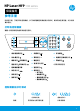Reference guide
2
设置无线连接(仅限无线型号)
按照安装手册中的指示,下载并安装 HP 打印机软件,并按照软件中的说明将打印机连接到无线网络。
当打印机成功连接到无线网络时,打印机控制面板上的无线指示灯 将停止闪烁并呈蓝色常亮。如果指示
灯未呈蓝色常亮,请尝试以下解决方案。
解决无线问题
问题 原因/解决办法
无线指示灯
熄灭。
无线连接模式已关闭。请尝试以下操作:
1. 按下打印机控制面板上的无线按钮 。
2. 当打印机显示屏显示 Wi-Fi 打开/关闭消息时,请选择打开。
3. 如果无线指示灯 呈蓝色常亮,则表示无线连接模式已开启,并且已建立无线连接。
您现在可以进行无线打印。
4. 如果无线指示灯 呈蓝色闪烁,则表示打印机处于无线设置模式。继续安装软件,
并按照软件中的说明建立无线连接。还可参阅下面“无线指示灯 呈蓝色闪烁”中
的说明。
无线指示灯
呈蓝色闪烁。
无线连接模式已开启,但尚未建立无线网络连接。请按顺序执行以下操作,直到问题
解决:
1. 检查打印机是否在无线网络范围内(30 米或 100 英尺)。
2. 如果在设置期间使用 USB 连接线暂时连接打印机和计算机,请仅在软件提示时连接
USB 连接线。如果连接线在收到提示前已连接,请拔下连接线,然后按照下一步指示
恢复无线网络设置。
3. 恢复无线网络设置:
a. 从打印机上拔下 USB 连接线。
b. 按下打印机上的菜单按钮 ,然后选择“网络”>“Wi-Fi 默认设置”>“恢复...”。
c. 无线指示灯 开始呈蓝色闪烁后,继续安装软件。
4. 重新启动打印机和路由器。
5. 将打印机手动连接到无线网络。使用 Wi-Fi Protected Setup (WPS)(如果路由器支持)。
参见下节中的 WPS 说明。
6. 卸载并重新安装 HP 打印机软件。
无线指示灯
已开启,但无
法进行无线
打印。
可能未安装该打印机的驱动程序。尝试安装或重新安装打印机驱动程序,然后再次尝试
打印。
如果仍然无法进行无线打印,则打印机和计算机或设备可能连接到不同的网络。请尝试
以下操作:
1. 检查计算机连接的网络。
2. 检查配置报告/网络摘要上的打印机网络名称 (SSID) 信息。若要打印报告,请按下菜单
按钮 ,然后选择“网络”>“网络配置...”。
3. 解决所有连接问题,然后继续安装软件。